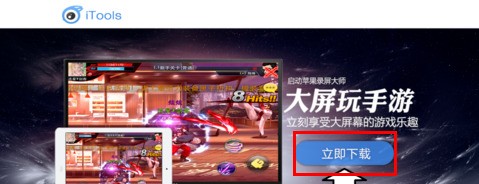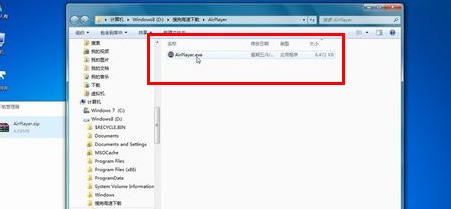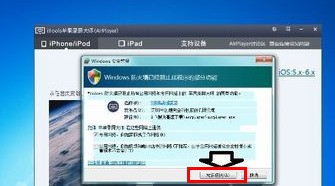现在好多人用iPhone,但有些新用户不知道咋用iTools把手机画面投到电脑上。下面我就简单说下操作步骤,超简单的!
一、先下载安装软件
1. 打开电脑浏览器,在搜索栏里输入iTools官网,然后点那个对应的链接。
2. 进去之后找到苹果录屏大师,点击下载并安装。
3. 安装完成后打开这个软件,根据自己的系统版本选一下。
4. 然后会弹出一个窗口,点允许访问。
5. 接下来就等连接了,拿手机扫一下二维码就行。
二、开始投屏
1. 手机往上一滑,进控制中心,点屏幕镜像。
2. 然后在弹窗里点那个iTools XX的选项。
3. 如果看到设备右边出现一个√,说明连上了!
4. 搞定!这时候你手机的画面就出现在电脑上了。
三、如果连不上咋办?
1. 先打开电脑上的控制面板,点系统与安全。
2. 然后点检查防火墙状态。
3. 接着点左边那个启用或关闭Windows Defender防火墙。
4. 最后把关闭Windows Defender防火墙勾上,点确定就OK啦!
总之就是一步步来,不难,照着做就能成功~
一、先下载安装软件
1. 打开电脑浏览器,在搜索栏里输入iTools官网,然后点那个对应的链接。
2. 进去之后找到苹果录屏大师,点击下载并安装。
3. 安装完成后打开这个软件,根据自己的系统版本选一下。
4. 然后会弹出一个窗口,点允许访问。
5. 接下来就等连接了,拿手机扫一下二维码就行。
二、开始投屏
1. 手机往上一滑,进控制中心,点屏幕镜像。
2. 然后在弹窗里点那个iTools XX的选项。
3. 如果看到设备右边出现一个√,说明连上了!
4. 搞定!这时候你手机的画面就出现在电脑上了。
三、如果连不上咋办?
1. 先打开电脑上的控制面板,点系统与安全。
2. 然后点检查防火墙状态。
3. 接着点左边那个启用或关闭Windows Defender防火墙。
4. 最后把关闭Windows Defender防火墙勾上,点确定就OK啦!
总之就是一步步来,不难,照着做就能成功~